在现代社会手机认证发票打印已经成为了一种便捷、高效的方式,而PDF电子发票打印页面的调整方法更是让人们能够自由地进行个性化设定,以满足不同需求。无论是字体大小的调整,还是页面布局的优化,都能够通过简单的设置来完成。这不仅提高了打印效果的质量,也提升了用户的使用体验。掌握手机认证发票打印设置中PDF电子发票打印页面的调整方法,对于我们来说至关重要。下面将为大家介绍一些实用的调整技巧,希望能对大家有所帮助。
PDF电子发票打印页面的调整方法
方法如下:
1.一般我们开具的的电子发票可以保存在设置好的邮箱里面,找到电子发票所在位置。
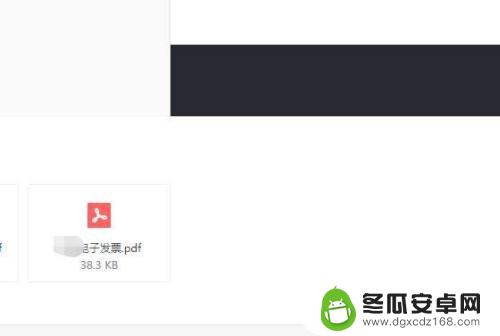
2.在电子发票上点鼠标右键,出现一个保存。我们把电子发票下载保存在对应的文件夹里面。
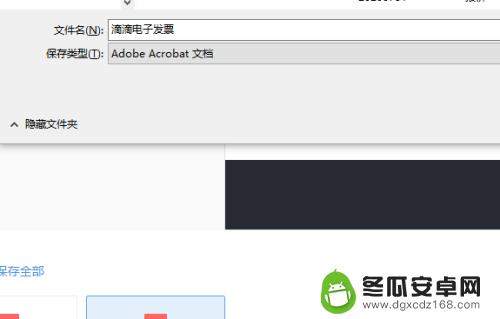
3.找到下载保存的电子发票,然后点击打开。
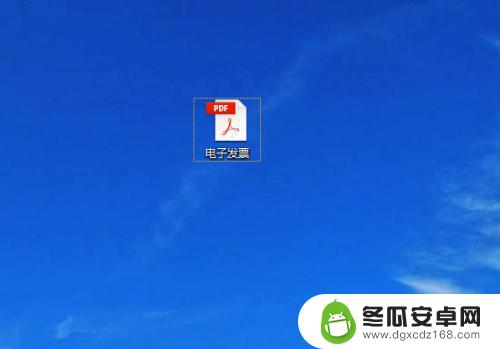
4.打开电子发票后,在文件里面找到打印,如图所示,
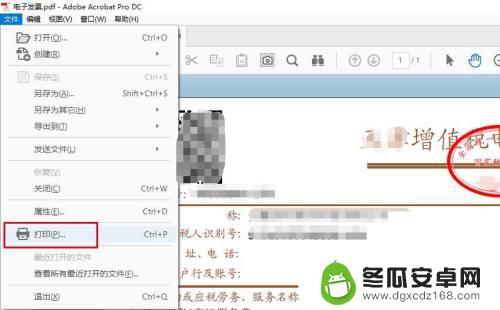
5.点打印,出现一个如图所示的打印设置窗口。
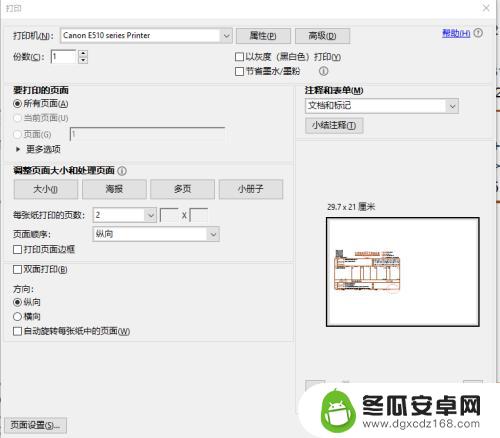
6.在打印设置窗口里,选择打印机。然后找到“调整页面大小和处理页面”,点下面的“多页”,“每张纸打印的页数”填2,方向选择“横向”,在右边有个设置后预览效果。点打印即可。
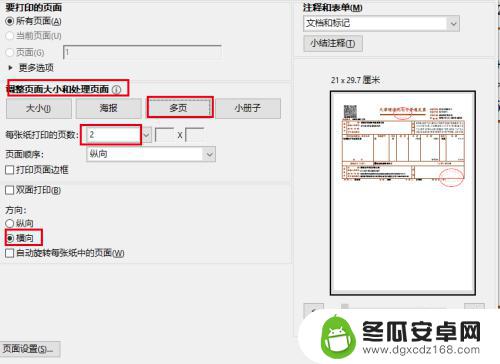
以上就是手机认证发票打印设置的全部内容,如果遇到这种情况,用户可以按照以上方法解决,希望这些方法能对大家有所帮助。










